当前位置:首页 > 帮助中心 > 微星主板设置bios教程教你从u盘启动
微星主板设置bios教程教你从u盘启动
日期:2022-01-20 | 时间:11:36
组装电脑的用户们,在选择主板的时候,都曾经考虑过微星主板。相信在座的朋友中,就有不少都是使用微星主板组装电脑的。但是,如果微星主板电脑u盘重装系统的时候,应该如何进bios设置u盘启动呢?其实,MSI微星主板bios设置u盘启动有两种方法,分别是u盘启动快捷键设置以及bios设置,下面就来说说微星主板设置bios教程教你从u盘启动吧!
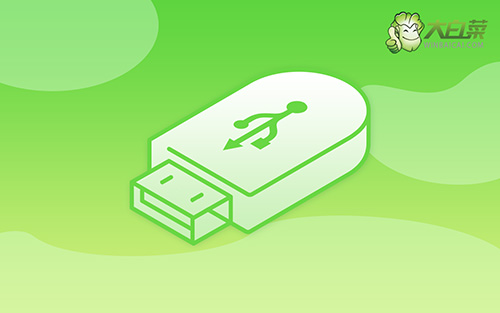
具体设置步骤如下:
1、制作一个大白菜U盘启动盘并插入电脑(建议U盘内存为8G以上)
2、开机或重启电脑,当出现开机画面时,迅速按下BIOS启动快捷键进入BIOS界面
3、进入BIOS界面后,利用方向键切换至“BOOT”界面

4、在BOOT界面中,使用方向键盘选中U盘启动选项,并利用“+”将其移动至第一选项,最后按下F10键保存并退出

上面的步骤,就是本次微星主板设置bios教程教你从u盘启动的全部操作了,你学会了吗?我们准备好u盘启动盘之后,就可以通过特定的快捷键,设置微星主板电脑从u盘启动,进入winpe系统,进而就可以重装系统了,希望这篇教程可以帮助到你。

